usb網路共享怎麼用

usb網路共享怎麼用
1、先將電腦和共享網路的手機用USB線連接好。
2、開啟手機找到【設定】功能選項並點選。
3、在【網路和連線】功能下方找到【更多連接方式】並點選。
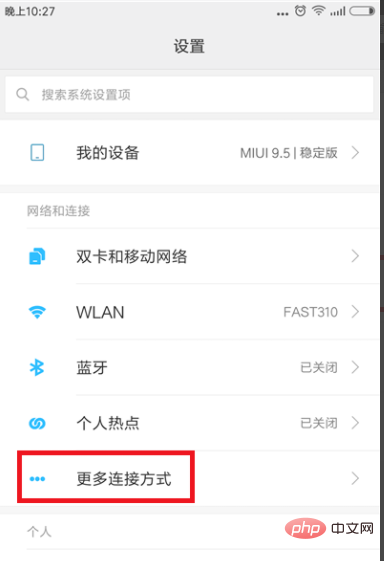
4、在接下來的介面中找到【USB共享網路】,點擊後面的開關打開該功能。
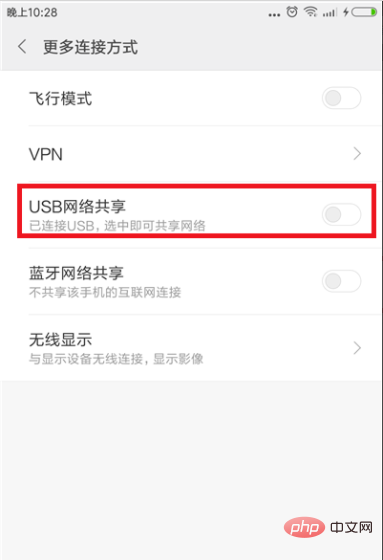
5、開啟後在電腦端會顯示【裝置驅動程式正在安裝】,等待安裝即可。
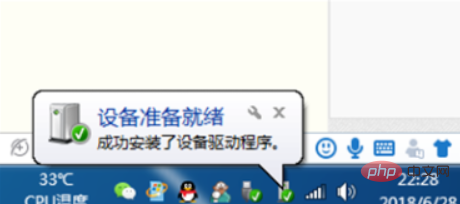
6、安裝成功後電腦就跟手機實現USB共享網路了,這時候電腦就可以連接網路了。
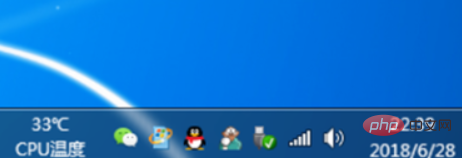
相關文章教學推薦:windows教學
#以上是usb網路共享怎麼用的詳細內容。更多資訊請關注PHP中文網其他相關文章!

熱AI工具

Undresser.AI Undress
人工智慧驅動的應用程序,用於創建逼真的裸體照片

AI Clothes Remover
用於從照片中去除衣服的線上人工智慧工具。

Undress AI Tool
免費脫衣圖片

Clothoff.io
AI脫衣器

Video Face Swap
使用我們完全免費的人工智慧換臉工具,輕鬆在任何影片中換臉!

熱門文章

熱工具

記事本++7.3.1
好用且免費的程式碼編輯器

SublimeText3漢化版
中文版,非常好用

禪工作室 13.0.1
強大的PHP整合開發環境

Dreamweaver CS6
視覺化網頁開發工具

SublimeText3 Mac版
神級程式碼編輯軟體(SublimeText3)
 如何在 Windows 11 上建立和設定 USB 安全性金鑰
Sep 16, 2023 am 11:29 AM
如何在 Windows 11 上建立和設定 USB 安全性金鑰
Sep 16, 2023 am 11:29 AM
如果您想保護您的文件和個人數據,保護您的PC免受未經授權的存取至關重要,這就是為什麼許多人希望在Windows11上建立USB安全金鑰的原因。這是最安全的身份驗證方法,在今天的指南中,我們將向您展示如何在PC上正確設定它。在Windows11上使用USB安全金鑰的好處實體安全金鑰提供最安全的雙重認證。他們不受網路釣魚攻擊,因為他們不使用網路連線。安全金鑰可以保護您的Windows帳戶和大多數線上帳戶。許多安全性金鑰都與WindowsHello相容。如何在Windows11上從頭開始建立我的
 USB轉HDMI轉接器在Windows 11/10上無法正常運作
Feb 19, 2024 pm 12:00 PM
USB轉HDMI轉接器在Windows 11/10上無法正常運作
Feb 19, 2024 pm 12:00 PM
如果您在Windows上遇到USB轉HDMI適配器無法正常運作的問題,可能是因為顯示卡驅動程式過時或適配器本身有問題。以下內容將幫助您解決這項困擾。修復USB轉HDMI適配器在Windows11/10上無法工作使用以下解決方案修復USB轉HDMI適配器在Windows10/11上無法正常工作:更新顯示適配器驅動程式回滾顯示卡驅動程式拔下並插入USB轉HDMI適配器已更新BIOS我們開始吧。 1]更新顯示適配器驅動程式問題可能是由於過時或損壞的顯示適配器驅動程式引起的。您可以嘗試從製造商的官方網站下載
 在沒有USB的情況下將iPhone連接到Mac的9種方法
Feb 02, 2024 pm 04:09 PM
在沒有USB的情況下將iPhone連接到Mac的9種方法
Feb 02, 2024 pm 04:09 PM
iPhone和Mac是兩種用途不同的設備,但隨著Apple生態系統的整合,無論您選擇哪種設備,都能獲得統一的使用者體驗。如果您同時擁有iPhone和Mac,並且希望它們之間無需使用USB數據線連接,以下內容可以幫助您實現這一目標。在沒有USB的情況下連接iPhone和Mac:要求在連接iPhone和Mac前,需要滿足以下要求以確保連接正常無問題:運行最新版本的iOS的iPhone運行最新版本的macOS的Mac有效的AppleID帳戶iPhone和Mac都可以連接的無線網路和/或iPhone上的蜂
 WIN10電腦USB口電壓不足不穩定的解決技巧
Mar 27, 2024 pm 10:41 PM
WIN10電腦USB口電壓不足不穩定的解決技巧
Mar 27, 2024 pm 10:41 PM
1.在電腦桌面上,右鍵【此電腦】。 2、在彈出的選單上,點選【屬性】。 3.進入【系統】頁面後,點選左側【裝置管理員】。 4.在【裝置管理員】列錶框中,找到【通用序列匯流排控制器】並雙擊(或點選左側的【>】)。 5.展開【通用序列匯流排控制器】清單後,右鍵標示【Hub】或【集線器】的項目。 6.在彈出的選單中,點選【屬性】。 7.在【USBRootHub屬性】頁面,點選【電源管理】標籤。 8.開啟【電源管理】頁面後,點選方框或【允許電腦關閉此裝置以節省電源(A)】,使方格內的勾選取消。 9、【允許計算機關閉此設備
 請更新您的裝置設定以接受媒體傳輸
Feb 19, 2024 pm 12:24 PM
請更新您的裝置設定以接受媒體傳輸
Feb 19, 2024 pm 12:24 PM
我們將向您展示如何解決透過USB電纜連接手機到PC時出現媒體傳輸錯誤的問題。當您嘗試將照片和影片從手機匯入電腦時,可能會遇到照片應用程式顯示「請更新裝置的設定以接受媒體傳輸」的錯誤訊息。請更新您的裝置設定以接受媒體傳輸更新您的裝置設定以允許媒體傳輸,以解決錯誤訊息問題。重新啟動您的兩台設備使用不同的USB數據線檢查您的Android手機設定安裝MTPUSB設備驅動程式使用其他方法傳輸您的照片和影片我們開始吧。 1]重新啟動兩台設備建議您在遇到臨時故障時,請先嘗試重新啟動設備,包括電腦和電話。重
 usb2.0和3.0的速度是什麼
Jan 19, 2021 am 11:22 AM
usb2.0和3.0的速度是什麼
Jan 19, 2021 am 11:22 AM
理論上USB1.1的傳輸速度可以達到12Mbps/秒,而USB2.0則可以達到速度480Mbps/秒(60MB/s);USB3.0是最新的USB規範,特點是傳輸速率非常快,最大傳輸速度能達到5.0Gbps/秒(500MB/s)。 USB3.0比現在的480Mbps的USB2.0快10倍,外型和現在的USB介面基本上一致,能相容USB 2.0和USB 1.1裝置。
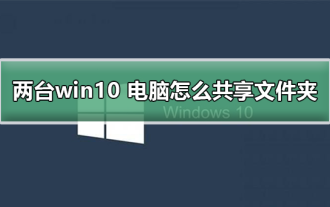 如何在兩台Windows 10電腦之間共用資料夾
Jan 10, 2024 pm 10:06 PM
如何在兩台Windows 10電腦之間共用資料夾
Jan 10, 2024 pm 10:06 PM
我們常常會遇見兩台電腦共用同一份資料夾的情況,但是大多數人都不知道如何開啟這個功能。今天小編帶來了詳細的教學,下面大家一起來看看吧。兩台win10電腦共用資料夾的教學方法一:利用行動硬碟及USB等儲存裝置實現資料轉移將外部硬碟連接至第一台電腦上,開啟對應的檔案管理工具尋找並定位到您的新裝置。將所需的檔案透過複製進行操作,將外部硬碟與第二台電腦相連,並複製貼上檔案即可。方法二:借助網路進行文件共享傳輸我們先將兩部電腦連接到同一個網路上,給它們分別開啟一下文件共享與印表機共享的服務。點選“控制台
 如何在麒麟作業系統上進行網路共享和檔案傳輸?
Aug 05, 2023 pm 09:17 PM
如何在麒麟作業系統上進行網路共享和檔案傳輸?
Aug 05, 2023 pm 09:17 PM
如何在麒麟作業系統上進行網路共享和檔案傳輸?麒麟作業系統是一個基於Linux核心開發的作業系統,其穩定性和安全性備受推崇。在麒麟作業系統上進行網路共用和檔案傳輸非常方便,本文將為您介紹一些簡單的方法和程式碼範例。一、使用Samba進行網路共用Samba是一種用於在Linux和Windows系統之間共用檔案和印表機的軟體套件。以下是在麒麟作業系統上設定Samba






